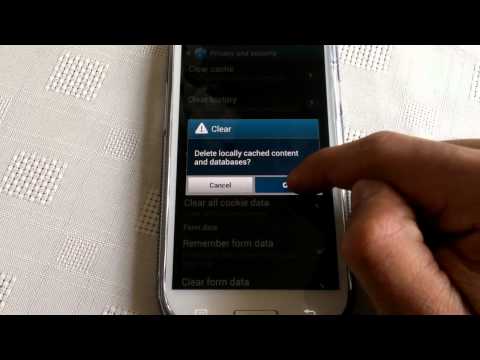
ในขณะที่เราใช้สมาร์ทโฟนของเราต่อ ๆ ไปเรื่อย ๆ เพื่อทุกสิ่งในชีวิตประจำวันความเป็นส่วนตัวก็สำคัญมากขึ้นกว่าเดิม Galaxy Note 5 ใหม่ของ Samsung เป็นอุปกรณ์ล่าสุดสำหรับวางตลาดและผู้ใช้หลายคนจะต้องรู้วิธีการทำสิ่งต่าง ๆ คู่มือฉบับย่อนี้จะอธิบายวิธีการล้างหรือลบประวัติเบราว์เซอร์ Galaxy Note 5 ของคุณจาก prying ตา
Note 5 และ Galaxy S6 Edge + ใหม่เป็นสมาร์ทโฟนที่มีความปลอดภัยสูงพร้อมคุณสมบัติมากมายรวมถึงเครื่องสแกนลายนิ้วมือที่อยู่ในปุ่มโฮมเพื่อความปลอดภัยที่ดียิ่งขึ้น นั่นอาจไม่เพียงพอ ประวัติเบราว์เซอร์หรือข้อมูลในฟอร์มเป็นสิ่งที่ผู้ใช้หลายคนต้องการล้างและลบ มีสาเหตุหลายประการที่ผู้ใช้อาจต้องการลบอินเทอร์เน็ตเบราว์เซอร์หรือประวัติการค้นหาบนสมาร์ทโฟนและเราแน่ใจว่าคุณมีเหตุผลของคุณดังนั้นที่นี่เราจะอธิบายวิธีการดังกล่าวในหมายเหตุ 5 ใหม่
อ่าน: วิธีรีเซ็ตกาแล็กซี่โน้ตแช่แข็ง 5
สมาร์ทโฟน Android ส่วนใหญ่มีเบราว์เซอร์มากกว่าหนึ่งตัวซึ่งหมายความว่าผู้ใช้จะต้องล้างหรือลบประวัติสำหรับเบราว์เซอร์ที่ใช้บ่อยที่สุด Note 5 ของ Samsung มีเบราว์เซอร์ของตัวเองที่เรียกว่า "อินเทอร์เน็ต" แต่โดยค่าเริ่มต้นผู้ใช้ส่วนใหญ่จะใช้ Google Chrome เป็นหลัก ดังนั้นเราจะมุ่งเน้นไปที่ Chrome ในวิธีการนี้แม้ว่าการล้างประวัติอินเทอร์เน็ตเบราว์เซอร์ของ Samsung นั้นเกือบจะเหมือนกันทุกประการ อ่านต่อเพื่อเรียนรู้วิธี

ผู้ใช้ที่ลงชื่อเข้าใช้บัญชี Google ซึ่งเราถือว่าทุกคนใช้เมื่อคุณใช้ Android ทุกเว็บไซต์ที่ดูหรือค้นหาจะถูกบันทึกและจดจำ นั่นคือถ้าคุณปิดประวัติโดยสมบูรณ์หรือใช้แท็บไม่ระบุตัวตนหรือเบราว์เซอร์ที่ไม่ระบุตัวตนซึ่งเราจะพูดถึงอีกครั้งด้านล่าง
ด้านล่างนี้เราจะอธิบายวิธีล้างประวัติเบราว์เซอร์ใน Samsung Galaxy Note 5 มันน่าสังเกตว่านี่ไม่ได้เป็นการล้างประวัติการค้นหาของ Google เนื่องจากเป็นสิ่งที่แตกต่างอย่างสิ้นเชิง การล้างประวัติอาจมีความจำเป็นด้วยเหตุผลหลายประการซึ่งอาจเกี่ยวข้องกับความเป็นส่วนตัวทั่วไปดังนั้นเด็กหรือคนสำคัญไม่สามารถเห็นสิ่งที่ซื้อมาสำหรับวันเกิดใน Amazon หรือด้วยเหตุผลอื่นที่เราจะไม่เข้าไป อ่านต่อไปสำหรับคำแนะนำอย่างรวดเร็ว
คำแนะนำ
ดังที่เราได้กล่าวไปแล้วข้างต้น Note 5 มีเบราว์เซอร์สองตัวนอกกรอบ แต่ที่นี่เราจะเน้นไปที่ Google Chrome ซึ่งเป็นสิ่งที่ทุกคนใช้หรือควรจะใช้ ขั้นตอนเดียวกันนี้ใช้สำหรับ“ แอพอินเทอร์เน็ต” แต่มีการระบุว่าแตกต่างกันเล็กน้อย แต่อยู่ในจุดเดียวกัน
เปิด Google Chrome และในแถบนำทางที่ผู้ใช้ด้านบนจะเห็นจุดสามจุดแตะที่นี่เนื่องจากนี่คือปุ่มการตั้งค่า แตะจุดสามจุดจากนั้นเลือกประวัติ.

ดังกล่าวข้างต้นเป็นขั้นตอนที่ผู้ใช้จะต้องดำเนินการเพื่อไปที่ประวัติเบราว์เซอร์ใน Galaxy Note 5 จากที่นี่เรามีสองตัวเลือก สิ่งหนึ่งที่ฉันชอบเกี่ยวกับ Google Chrome คือผู้ใช้สามารถกด X ในแต่ละเซสชันการดูทีละครั้ง ซึ่งหมายความว่าคุณสามารถล้างการค้นหาหรือการเข้าชมเว็บไซต์ที่เฉพาะเจาะจงมากกว่าทุกอย่างในครั้งเดียว สิ่งนี้ทำให้ดูเหมือนว่าผู้ใช้จะพยายามซ่อนเส้นทางของพวกเขา
เพียงแค่แตะ X ในแต่ละรายการและจะหายไปและจะถูกลบออกจากประวัติเบราว์เซอร์อย่างถาวร อย่างไรก็ตามมีวิธีที่ดีกว่ามากในการล้างทุกอย่างในครั้งเดียว ที่ด้านล่างแตะ“ ล้างข้อมูลการท่องเว็บ” ซึ่งจะเปิดหน้าต่างป็อปอัพขึ้นมาพร้อมตัวเลือกสองสามตัว

อย่าล้างข้อมูลทุกอย่างที่นี่เนื่องจากอาจทำให้เกิดปัญหาและปัญหามากกว่าดี เจ้าของ Note 5 ส่วนใหญ่จะต้องการทำเครื่องหมายในช่องสามช่องและนั่นคือทั้งหมด สิ่งเหล่านั้นคือประวัติการเข้าชมแคชและคุกกี้ หากคุณตรวจสอบข้อมูลรหัสผ่านที่บันทึกไว้และป้อนอัตโนมัติมากกว่าข้อมูลเข้าสู่ระบบเว็บไซต์และสิ่งอื่น ๆ ที่คุณได้ตั้งค่าไว้เพื่อให้จดจำจะถูกลบ ความสามารถในการไปที่ Amazon.com และให้หมายเหตุ 5 จำไว้ว่าข้อมูลการเข้าสู่ระบบของฉันนั้นดี แต่ถ้าคุณเลือกสองช่องสุดท้ายกล่องเหล่านั้นก็จะถูกลบเช่นกัน
เลือกสิ่งที่ดีที่สุดสำหรับคุณโดยทำเครื่องหมายในแต่ละช่องจากนั้นกด“ ล้าง” และมันจะลบทุกอย่าง ขึ้นอยู่กับว่าคุณทำสิ่งนี้บ่อยแค่ไหนมันจะใช้เวลาสองสามวินาทีหรือไม่กี่นาทีก่อนที่จะเสร็จ
เบราว์เซอร์“ อินเทอร์เน็ต” ของ Samsung นั้นยากขึ้นอีกเล็กน้อย Hit More> การตั้งค่า> ความเป็นส่วนตัว> ลบข้อมูลส่วนบุคคล> และเลือกช่องเดียวกับ Chrome
โหมดไม่ระบุตัวตน
สิ่งที่เรียกว่าโหมดไม่ระบุตัวตนจะป้องกันไม่ให้สิ่งนี้เกิดปัญหาเนื่องจากโหมดนี้ไม่ได้บันทึกอะไรเลยในขณะที่ผู้ใช้เรียกดูเว็บ ในเบราว์เซอร์ใด ๆ ให้กดปุ่ม "เพิ่มเติม" หรือ 3 จุดที่ด้านบนและเปิดแท็บเบราว์เซอร์ที่ไม่ระบุตัวตน ในระหว่างเซสชันนั้นเบราว์เซอร์จะไม่จดจำหรือบันทึกประวัติรหัสผ่านการเข้าสู่ระบบหรือติดตามสิ่งที่คุณทำ นี่เป็นเส้นทางที่ปลอดภัยที่สุดและมีบางสิ่งที่ผู้ใช้ควรพิจารณา
มีเบราว์เซอร์บางตัวใน Google Play Store ที่ทำสิ่งนี้ตามค่าเริ่มต้นและจะไม่จดจำข้อมูลผู้ใช้ใด ๆ Dolphin Zero เป็นสิ่งที่ดีและ Opera Browser มีโหมดความเป็นส่วนตัวทั้งเบราว์เซอร์ที่สามารถเปิดใช้งานได้อย่างง่ายดายในการตั้งค่า ฉันยึดติดกับเบราว์เซอร์หุ้นหรือ Chrome แต่ทุกคนชอบสิ่งที่แตกต่างและมีให้เลือกมากมายบน Android
รักษาสิ่งที่คุณทำและดูบนสมาร์ทโฟนส่วนตัวโดยทำตามขั้นตอนด้านบน โหมดไม่ระบุตัวตนเป็นวิธีที่ดีที่จะไปหรือเพียงแค่ลบสิ่งที่จำเป็นหรือจำเป็นถ้าสถานการณ์นำเสนอตัวเอง ทุกคนที่มีคำถามสามารถแสดงความคิดเห็นด้านล่าง


